如何使用/不使用iTunes Sync将MP3传输到iPad
我是一名歌手,之前我购买了一台iPad打算用来编辑演出音乐,比如播放MP3歌曲,即兴创作和声等等。不过后来我发现只有我从iTunes购买的3首歌曲可以添加到iPad上。我PC上的iTunes资料库中有300个左右的其他文件,但每次问我尝试传输时,它始终会显示一条消息,指示无法找到该文件。可文件一直位于PC的硬盘上,以及添加到iTunes资料库时的位置。看来iTunes无法可靠地将MP3文件传输到我的iPad。还有其他方法可以完成这项iTunes数据还原的任务吗?
使用iTunes在多个iOS设备之间同步音乐和其他媒体文件有许多优点,但是,它也有很明显的缺点。例如,当用户将MP3传输到iPad时,他们必须将整个音乐库与iTunes同步,这个过程有点复杂。更糟糕的是,iTunes仅支持有限种类的音乐格式,因此当用户想要在iOS设备上欣赏歌曲时,他们首先需要将歌曲转换为与iTunes兼容的格式。不过在本文中,我们将介绍将MP3文件轻松传输到iPad的3种有效方法。
第1部分:不使用iTunes将MP3传输到iPad的最佳方法

万兴数据管家 - 转移(iOS)
无需iTunes即可将音乐从电脑传输到iPod / iPhone / iPad
- 传输,管理,导出/导入音乐,照片,视频,联系人,短信,应用程序等。
- 将用户的音乐,照片,视频,联系人,短信,应用等备份到计算机并轻松还原。
- 将音乐,照片,视频,联系人,消息等从一部智能手机传输到另一部智能手机。
- 在iOS设备和iTunes之间传输媒体文件。
- 支持所有iOS版本的iPhone,iPad和iPod touch型号。
在没有iTunes的情况下将MP3传输到iPad的步骤
步骤1. 首先,用户需要在计算机上下载并安装万兴数据管家 - Transfer(iOS)。然后用USB线将iPad连接到电脑,将MP3传输到iPad。该程序将自动检测iPad。然后选择“转移”功能。

步骤2.单击顶部的“音乐”以查看iPad中的所有音乐文件。单击“添加”>“添加文件”或“添加文件夹”。选择要传输到iPad的MP3文件,然后单击“打开”让iPad传输软件传输MP3文件。
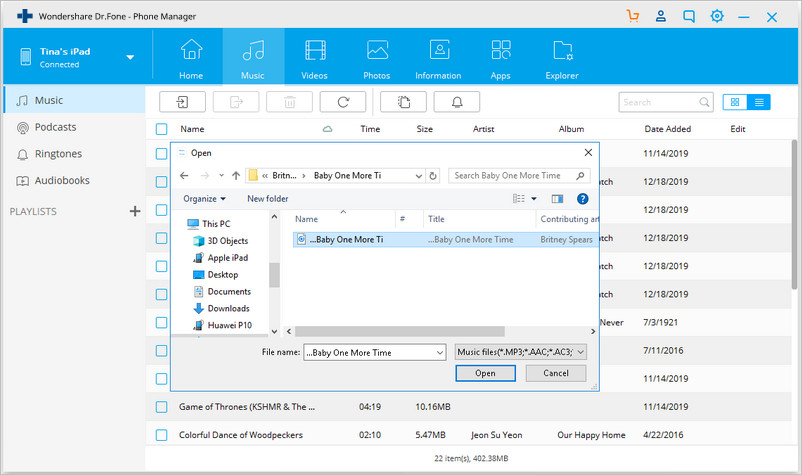
该软件还将检测与iPad不兼容的所选音乐文件,因此用户需要注意转换它们。
第2部分:使用iTunes将MP3传输到iPad
如果用户想使用iTunes将MP3传输到iPad,可以查看以下教程。
步骤1.启动iTunes并单击左上角的“文件”,然后选择“将文件添加到库/将文件夹添加到库”。

步骤2.在计算机上找到音乐文件夹,将歌曲添加到iTunes。
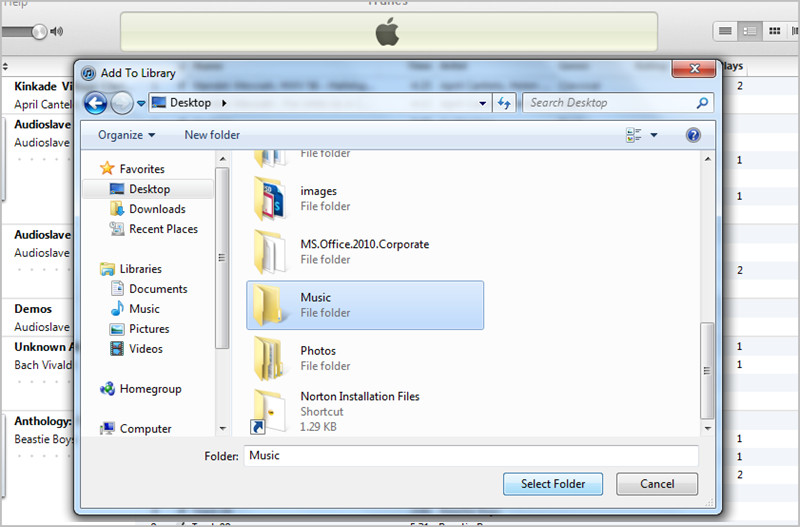
步骤3.当用户将MP3文件添加到iTunes资料库后,就可以在iTunes音乐库中找到它们。
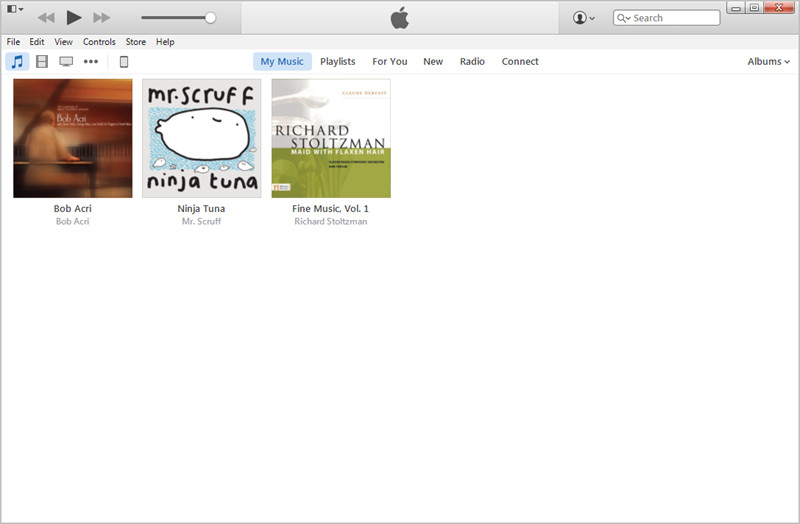
步骤4.单击iTunes Music Library中的播放列表,然后选择最近添加。
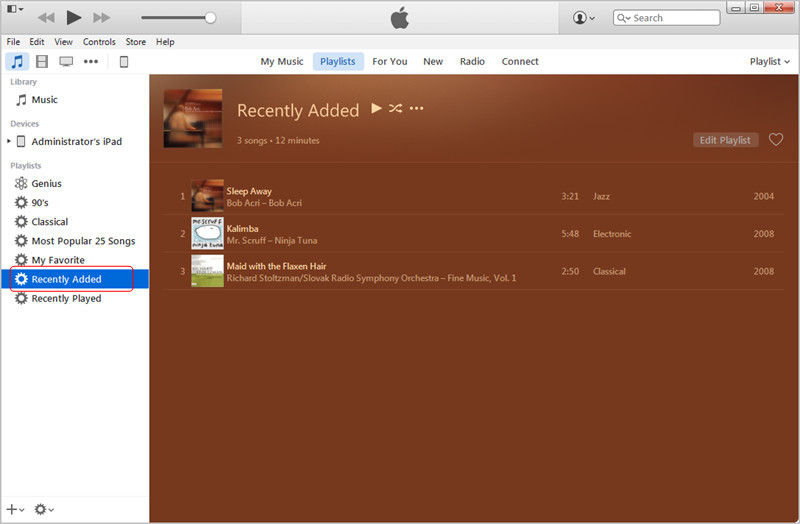
步骤5.用户可以右键单击歌曲以获取他们的音乐信息。
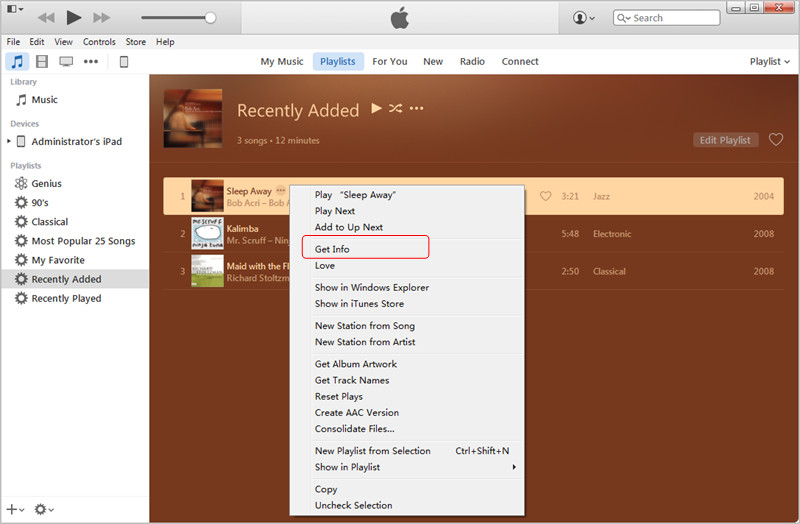
步骤6.用户可以根据需要编辑音乐信息。
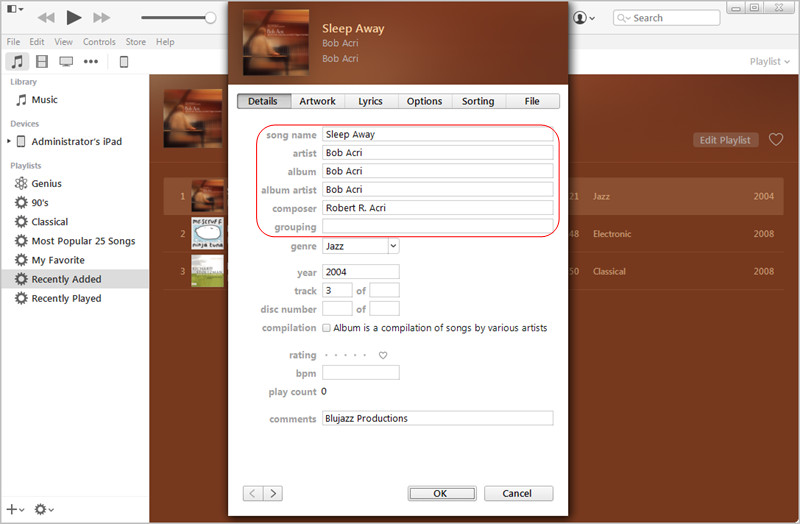
步骤7.如果用户想要将MP3文件导入iTunes资料库,可以单击编辑>首选项>常规,然后单击导入设置。
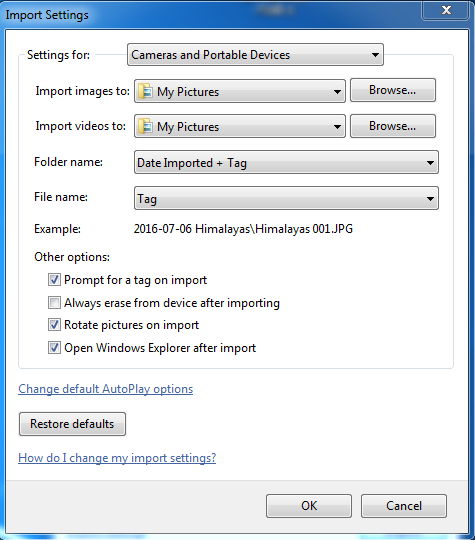
步骤8.弹出对话框中用户可以选择所需的文件格式。
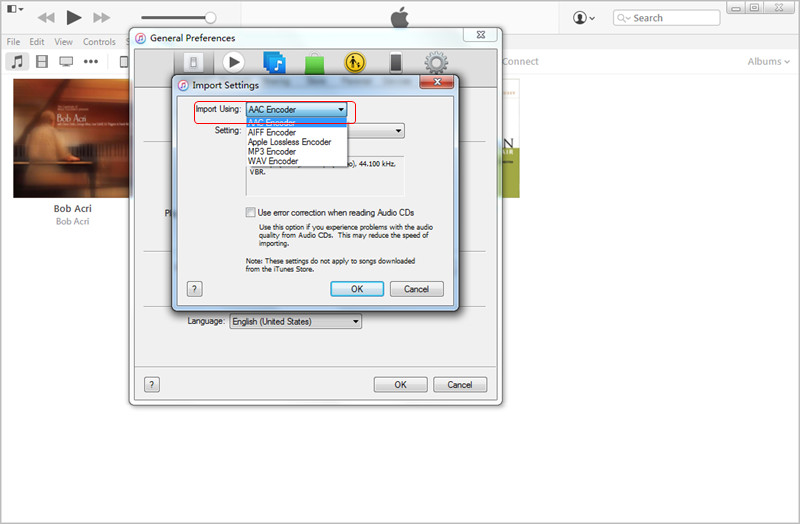
步骤9.如果歌曲不是MP3文件,用户可以右键单击它并创建MP3版本。
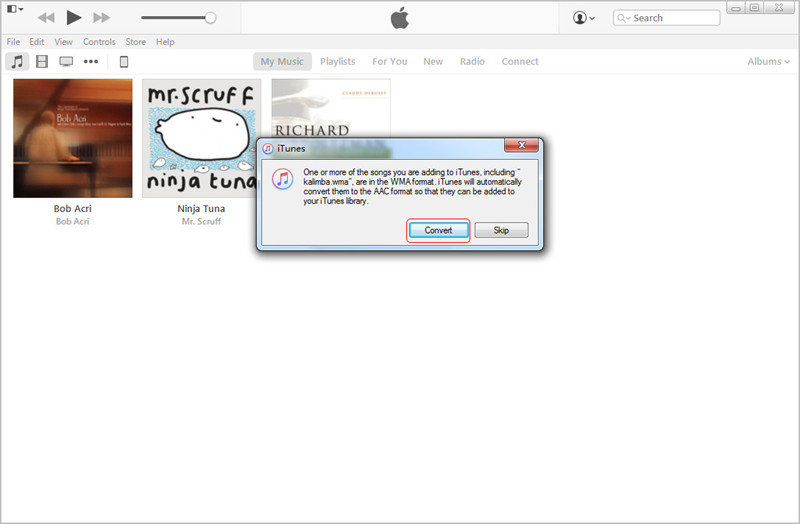
步骤10.现在,通过右键单击iTunes Music Library中的不兼容音乐文件,然后选择删除。

步骤11.将iPad与iTunes同步,让iTunes将MP3传输到iPad。之后,用户可以在设备上欣赏歌曲。
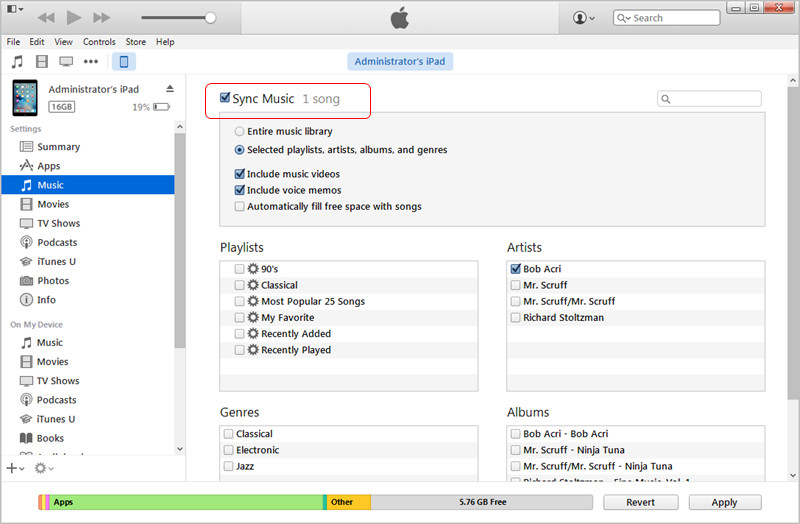
使用iTunes的优点和缺点
- 将歌曲导入iTunes后,用户可以将它们同步到任何iOS设备。
- 对于新用户来说,这个过程可能过于漫长而且充满了麻烦。
- 用户可以使用iTunes查找重复的歌曲并轻松删除。
第3部分:使用Media Monkey将MP3传输到iPad
Media Monkey使用户可以轻松地将MP3传输到iPad。以下教程将向用户展示如何使用Media Monkey将MP3添加到iPad。
步骤1.使用USB电缆将iPad连接到计算机,然后启动Media Monkey。
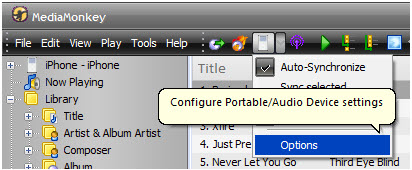
步骤2.选择所有音乐,以便程序可以搜索本地MP3文件。
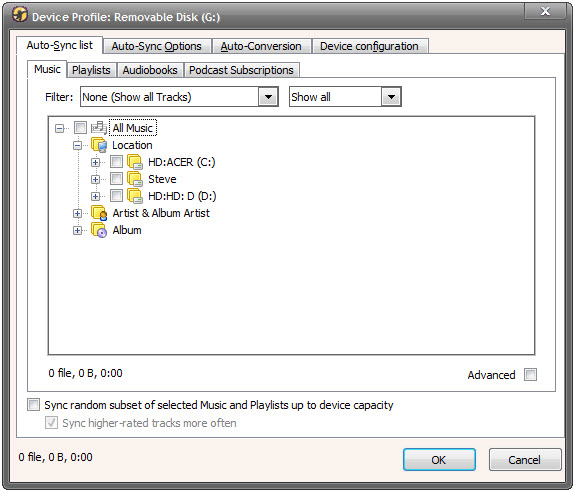
步骤3.取消选中“自动同步”以避免设备自动同步。
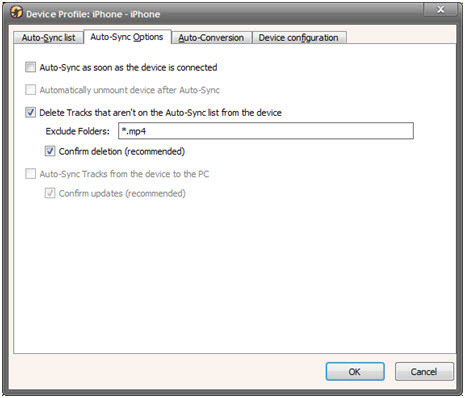
步骤4.检查Media Monkey中的以下选项。
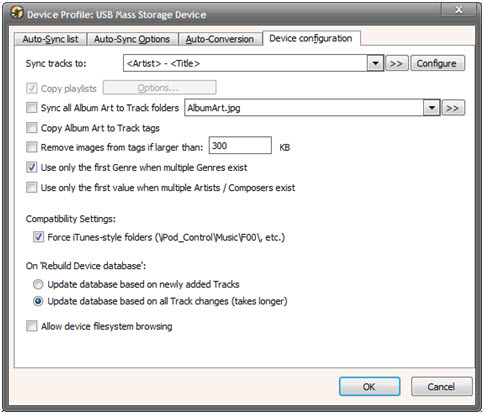
步骤5.单击iPad图标并将其与Media Monkey同步。
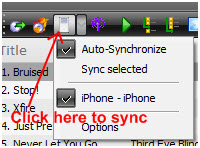
优点和缺点
- 该程序传输音乐文件及其ID 3信息。
- 该计划的支持中心并不好。
- 该程序最近添加了自动DJ功能。
更多玩机技能,数据恢复知识,请访问万兴恢复专家官网进行学习和了解!


